[Løst] Kontakter blev ikke overført til ny iPhone 17
Når du overfører alle filer ved hjælp af Airdrop og iCloud, opdager du, at dine kontakter ikke er blevet flyttet helt. Hvad er den nemmeste måde? AnyRec PhoneMover er det. Det overfører backupdata og løser de skjulte farer i alle aspekter. Lad det løse dine problemer nu.
Sikker download
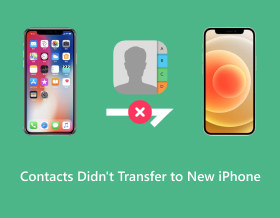
Blev dine kontakter ikke overført til din nye iPhone via AirDrop eller iCloud Backup/Sync? Når du har en ny iPhone 17, er det afgørende at overføre dine vigtige data, såsom kontakter, beskeder, fotos osv., fra din gamle iPhone. Selvom iPhone tilbyder mange nemme dataoverførselsprocesser, er det faktisk et irriterende problem, hvis alle metoder ikke fungerer som håbet. Men bare rolig, da dette indlæg vil dele de mulige årsager til dette problem med dig og 7 brugbare løsninger til at løse problemet med kontakter, der ikke blev overført til den nye iPhone.
Hvorfor blev dine kontakter ikke overført til ny iPhone med AirDrop/iCloud? 7 effektive måder at reparere problemer med kontakter, der ikke overføres til ny iPhone 17- Løsning 1: Log ind med det samme Apple-id
- Løsning 2: Se, om Kontakter er aktiveret i iCloud
- Løsning 3: Tjek internetforbindelse
- Løsning 4: Sørg for tilstrækkelig iCloud-opbevaring
- Løsning 5: Brug iCloud Alternativ til at overføre kontakter
- Løsning 6: Indstil iCloud som standardkonto
- Løsning 7: Undersøg, om der er en fejl eller hardwareproblemer
Hvorfor blev dine kontakter ikke overført til ny iPhone med AirDrop/iCloud?
Som tidligere nævnt er det nødvendigt at identificere årsagen til problemet med "kontakter blev ikke overført til den nye iPhone 17". Hvis du har aktiveret Kontakter i iCloud, vil din nye iPhone ofte have kontakterne fra den gamle iPhone. Eller hvis du vælger at overføre via AirDrop, vil din nye enhed få dem på ingen tid! Men hvad nu hvis begge metoder ikke virker?
- Brug af et andet Apple ID. Den mest forventede årsag til, at kontakter ikke kommer ud fra gamle iPhones, er, at du har brugt en anden konto. Vær opmærksom på, at to iPhones med forskellige Apple-id'er ikke synkroniseres.
- Indstillingen Kontakter i iCloud er deaktiveretHvis iCloud-kontakter er deaktiveret, før du skifter til den nye iPhone 17, har iCloud ingen kontakter at synkronisere med din nye telefon.
- At have en ustabil internetforbindelse. Da synkroniseringsoperationen for både AirDrop og iCloud har brug for en stabil forbindelse, hvis din forbindelse er dårlig, er der ingen måde, du kan få dine kontakter fra din iPhone til din nye.
7 effektive måder at reparere problemer med kontakter, der ikke overføres til ny iPhone 17
Når du endelig har fundet ud af, hvorfor kontakter ikke blev overført til din nye iPhone, er det tid til at få det rettet! Her er en liste over 7 effektive løsninger til at løse problemet; alle metoder vil virke til nye modeller, såsom iPhone 17. Lad os komme i gang!
Løsning 1: Log ind med det samme Apple-id
Den første metode til at løse problemet med kontakterne vil ikke komme ud er at sikre, at du er logget ind med Apple-id'et på begge enheder. Der er ingen måde, du kan få dine kontakter gemt fra en gammel iPhone til en ny iPhone, hvis en af dem bruger en anden iCloud-konto. Så for at få det tjekket, se venligst vejledningen nedenfor.
Kør appen "Indstillinger", og tryk derefter på dit "Navn" eller "Apple ID" ovenfor. Derefter vil du se din Apple ID-konto; sørg for, at denne konto er den, du bruger på din anden enhed. Hvis ikke, skal du logge ud og logge ind igen med den rigtige konto.

Løsning 2: Se, om kontakter er aktiveret i iCloud
For det andet, for at få dit problem med "kontakter blev ikke overført til ny iPhone" løst, skal du kontrollere, om iCloud-kontakter er aktiveret. Som sagt, hvis indstillingen Kontakter er slået fra på nogen enheder, vil ingen data blive synkroniseret, som du forventer. Derfor skal du se i iCloud-indstillingerne, om indstillingen Kontakter er slået til; Sådan gør du:
Åbn appen "Indstillinger", tryk på dit "navn" ovenfor, og gå derefter til "iCloud". Find derefter indstillingen "Kontakter" under "Apps, der bruger iCloud"; drej venligst kontakten "til/grøn-farvet".

Løsning 3: Tjek internetforbindelse
Som nævnt vil dårlig netværksforbindelse føre til, at kontakterne ikke kommer ud af problemer, da synkronisering kræver en stabil forbindelse. Så det er nødvendigt at få dit netværk tjekket og sikre, at det er stærkt. Hvis ikke, kan du overveje at oprette forbindelse til andre tilgængelige stabile netværk, eller du kan også prøve at nulstille netværksindstillinger.
Gå til "Indstillinger", og indtast derefter afsnittet "Generelt". Rul dig ned til "Overfør eller nulstil iPhone", tryk derefter på "Nulstil" for at åbne flere valgmuligheder, og vælg "Nulstil netværksindstillinger" derfra.

Løsning 4: Sørg for tilstrækkelig iCloud-opbevaring
Manglende lagerplads forhindrer ofte iCloud i at sikkerhedskopiere kontakter fra din gamle enhed, hvilket resulterer i, at kontakterne ikke kan overføres til den nye iPhone 17. Derfor er det nødvendigt at kontrollere din lagerplads og sørge for, at der er plads nok til at sikkerhedskopiere og synkronisere dine kontakter for at løse dit problem.
Gå ind i "Indstillinger", tryk på dit "Navn" eller "Apple ID" ovenfor, og gå derefter ind i "iCloud"-sektionen for at se al den plads, som Fotos, Docs, Backups og mere har brugt. Hvis du har set utilstrækkelig lagerplads, skal du først frigøre din iCloud og derefter prøve at synkronisere igen.

Løsning 5: Brug iCloud Alternativ til at overføre kontakter mellem iPhones
Hvis du har testet alle metoderne og stadig ikke har overført kontakterne til den nye iPhone 17, anbefales det kraftigt at benytte dig af dette alt-i-en-løsningsværktøj. AnyRec PhoneMover. Dette venlige værktøj hjælper dig med at overføre vigtige data fra din gamle iPhone til din nye, inklusive kontakter, videoer, billeder og andre data. Det vil ikke være besværligt for nogen at dele kontakter hurtigt mellem iOS-enheder, da du ikke bliver generet af iCloud- og AirDrop-problemer. Udover det kan du forhåndsvise alle data og administrere dem i programmet før dataoverførsel. Se hvilke andre specialiteter den kan udrette ved at downloade den i dag.

Understøtter overførsel af vigtige data mellem iOS-enheder, Android og computere.
Funktion til sikkerhedskopiering og gendannelse af kontakter til hurtig synkronisering af kontakter til ny iPhone.
Tilbyd forhåndsvisningsfunktion for at kontrollere, om du har valgt de korrekte data, der skal overføres.
Find og fjern duplikerede kontakter, billeder og videoer for at frigøre lagerplads.
Sikker download
Trin 1.For at du ikke skal skrive hvert navn og nummer for at overføre kontakter til din nye iPhone 17, skal du bruge et USB-kabel til at forbinde begge iPhones til din Windows/Mac. Start derefter "AnyRec PhoneMover" på dit skrivebord.

Trin 2.Fra hovedskærmen skal du klikke på "Kontakter" fra menuen til venstre; derefter vil den automatisk begynde at scanne dine kontakter fra din gamle enhed og vise dem i kategorier som "Lokal", "Outlook", "iCloud" og andre.

Trin 3.Uden kontakter, der ikke overføres til nyt iPhone-problem, kan du vælge alle kontakter og klikke på "Eksporter til enhed" for at begynde at dele.

Du kan eventuelt oprette, fjerne og importere kontakter i programmet ved at bruge knapperne "Tilføj", "Overfør" og "Slet" ovenfor.

Løsning 6: Indstil iCloud som standardkonto
For den sjette metode, hvis kontakterne ikke blev overført til din nye iPhone, kan du prøve at indstille iCloud som din standardkonto på din nye iPhone 17. Hvis kontakterne er indstillet til at synkronisere med andre konti, vil du muligvis opleve problemer med overførselsprocessen. Du kan også bruge iCloud til at synkronisere kontakter fra iPhone til Mac.
Gå til appen "Kontakter", og vælg derefter "Grupper" i øverste højre hjørne. Fjern markeringen af alle, undtagen indstillingen "Alle iCloud". Tryk på "Udført" for at bekræfte, og så synkroniserer kontakterne kun kontakter fra din iCloud.

For de nyeste modeller, gå til "Indstillinger", find derefter vej til "Kontakter", vælg "Konti", og se om iCloud er din indstillede standardkonto. Hvis ikke, tryk på "Tilføj konto".

Løsning 7: Undersøg, om der er en fejl eller hardwareproblemer.
Mindre fejl på iPhone kan påvirke betjeningen af din enhed, hvilket er grunden til, at du får kontakterne ikke overført til ny iPhone eller iMessage synkroniseres ikke på Mac problem. For det meste bliver det rettet ved at genstarte din iPhone for at opdatere alle aktiviteter. I det værste tilfælde kan din enhed have oplevet nogle hardwareproblemer, der forhindrer dine kontakter i at overføre; kontakt Apple Support for at få hjælp.
Ofte stillede spørgsmål om, hvordan man løser kontakter, der ikke overføres til ny iPhone
-
Hvordan kan iTunes overføre kontakter, hvis kontakter ikke kommer ud fra min gamle iPhone?
Når du åbner iTunes, skal du bruge et kabel til at forbinde din iPhone med din computer. Når det er fundet, skal du klikke på din enhed og derefter klikke på knapperne "Denne computer" og derefter "Sikkerhedskopiér nu". Senere skal du frakoble din gamle, og derefter tilslutte den nye iPhone. Klik derefter på "Gendan sikkerhedskopi" under "Oversigt"-siden, og klik på den ønskede "Gendan".
-
Hvorfor fungerer iCloud BackUp/Sync ikke til at overføre kontakter?
En almindelig årsag er den deaktiverede kontaktindstilling i iCloud-indstillingerne på din iPhone. Plus, dårlig netværksforbindelse og at have forskellige Apple ID-konti er også inkluderet i årsagerne.
-
Hvor meget lagerplads giver iCloud til iPhone-brugere?
Hver bruger får 5 GB lagerplads gratis; du kan kun gemme data op til 5 GB, men iCloud tilbyder en opgradering til lagerplads.
-
Hvad mener du med Snapchat i mine kontakter, men ikke i mine kontakter?
Det betyder simpelthen, at Snapchat-appen viser folk fra dine kontakter, som ikke rigtig er på din kontaktliste. Hvis personen har gemt dit nummer i deres kontakter, vil Snapchat mærke dem som 'i mine kontakter'.
-
Hvad betyder "kontaktkortet er ikke tilgængeligt" på iPhone?
Dette problem kan opstå, hvis personen har deaktiveret sin FaceTime eller slettet den. Eller personen har ikke en kompatibel enhed til FaceTime.
Konklusion
Det er alt, du skal se om, at kontakterne ikke blev overført til ny iPhone! Alle metoder er dedikeret til særlige årsager, der udløser problemet; du kan prøve dem alle individuelt for at se, hvilken der løser dit dataoverførselsproblem. Men hvis du ikke vil spilde din tid, så fortsæt og prøv løsning nummer fem, som bruger det anbefalede værktøj til at overføre data mellem iPhones, AnyRec PhoneMover. Denne metode vil aldrig undlade at overføre kontakter til ny iPhone, og den hjælper dig også med at dele andre vigtige data med din nye enhed hurtigt. Desuden kan det slet dublerede kontakter på iPhone.
Sikker download
